Uruchomienie BricsCAD
Launcher BricsCAD
Jeśli zmienna systemowa GETSTARTED jest włączona, po uruchomieniu BricsCAD® wyświetli się okno dialogowe BricsCAD Launcher. Tutaj możesz wybrać obszar roboczy dla bieżącej sesji. Dostępne obszary robocze zależą od poziomu licencji.
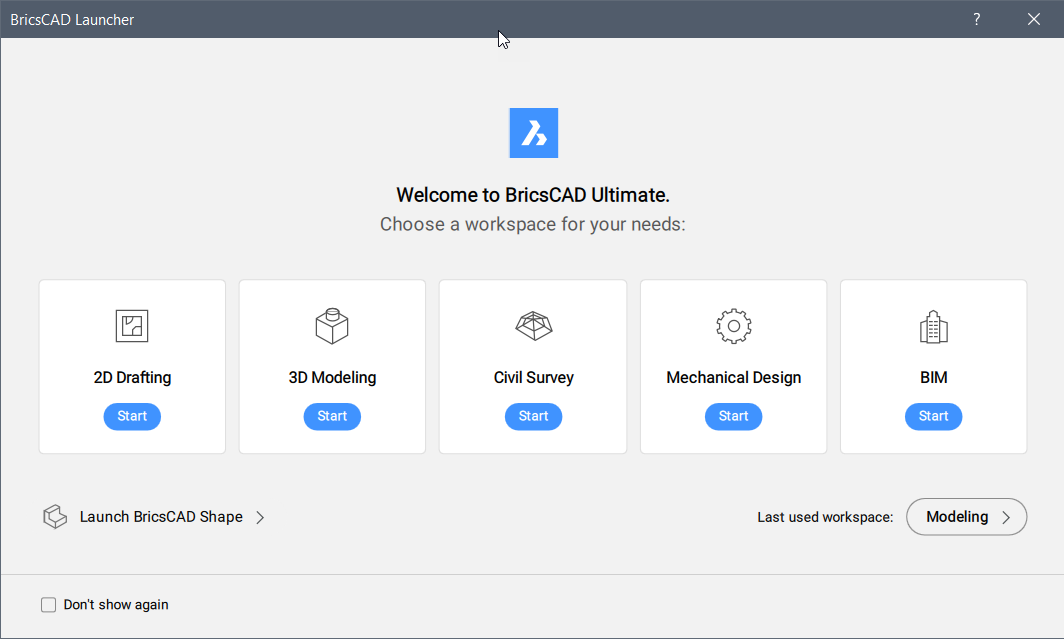
- Rysowanie 2D: uruchamia przestrzeń roboczą Ryspwanie 2D.BricsCAD® Lite wymagana jest licencja lub licencja wyższa.
- Modelowanie 3D: uruchamia przestrzeń roboczą Modelowanie 3D.BricsCAD® Pro wymagana jest licencja lub licencja wyższa.
- Civil Survey: uruchamia obszar roboczy Civil. BricsCAD® Pro wymagana jest licencja lub licencja wyższa.
- Konstrukcja mechaniczna: uruchamia obszar roboczy Mechaniczny.BricsCAD® Mechanical BricsCAD® Ultimatewymagana jest licencja lub licencja wyższa.
- BIM: uruchamia przestrzeń roboczą BIM.BricsCAD® BIM BricsCAD® Ultimatewymagana jest licencja.
- Uruchom BricsCAD Shape: start.BricsCAD® Shape Licencja nie jest wymagana.
- Ostatnio używana przestrzeń robocza: uruchamia ostatnio używaną przestrzeń roboczą.
- Nie pokazuj ponownie: ustawia zmienną GETSTARTED na 0. Aby zresetować wyświetlanie okna dialogowego BricsCAD Launcher, wpisz getstarted w Linii poleceń i wybierz 1 dla Włącz.Uwaga: Launcher BricsCAD nie może być wyłączony w wersjach próbnych.
Uwaga: Darmowe narzędzie do modelowania bryłowego, BricsCAD® Shape, jest wbudowane w pojedynczy instalator BricsCAD®. Kiedy BricsCAD® Ultimate30-dniowy okres próbny wygasa, powraca do licencji wieczystejBricsCAD® Shape, którą można przekształcić w pełną licencję komercyjną, kupując klucz licencyjny. Nie musisz BricsCAD®odinstalowywać.
Wybierz Interfejs
W przypadku czystej instalacji BricsCAD®, po wybraniu obszaru roboczego wyświetlone zostanie okno dialogowe Wybierz Interfejs, umożliwiające wybór układu interfejsu.
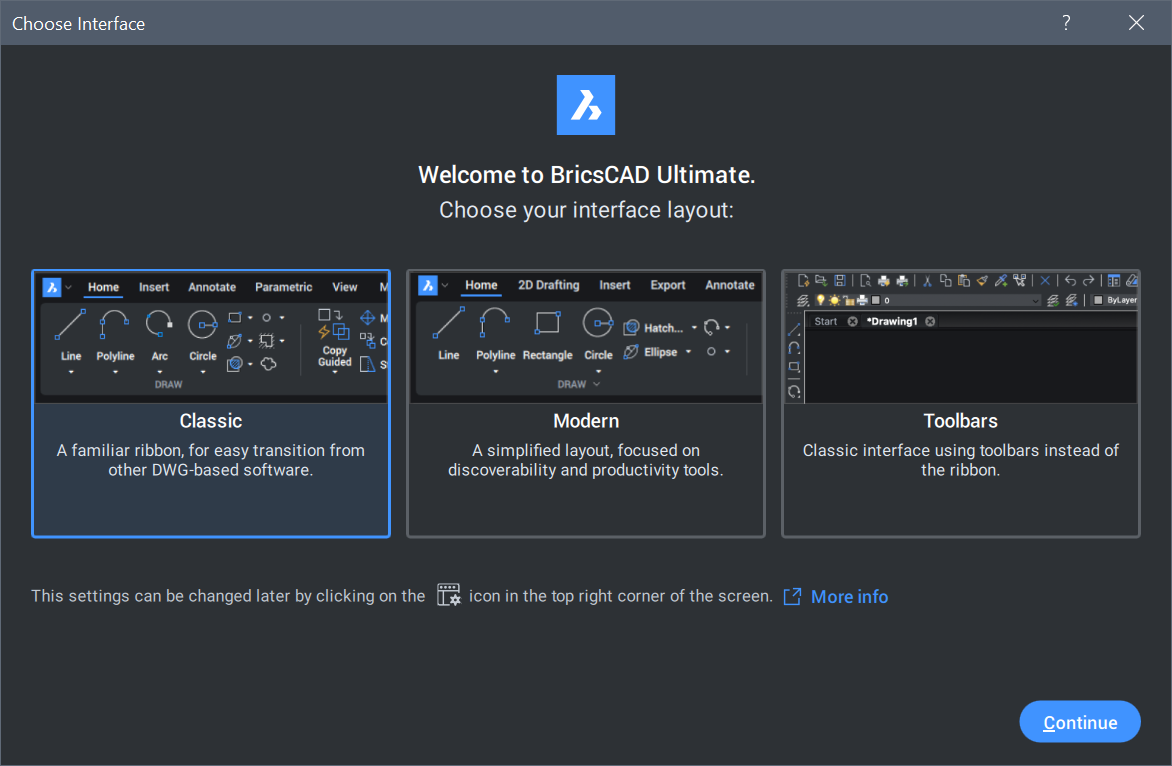
Do wyboru są następujące opcje:
- Klasyczny: Znajoma wstążka ułatwiająca przejście z innego oprogramowania opartego na DWG.Uwaga: Interfejs Klasyczny jest interfejsem domyślnym.
- Nowoczesny: Uproszczony układ, skoncentrowany na możliwościach wyszukiwania i narzędziach zwiększających produktywność.
- Paski narzędzi: Klasyczny interfejs wykorzystujący paski narzędzi zamiast wstążki.
Zapamiętaj: Okno dialogowe Wybierz interfejs jest wyświetlane tylko w przypadku czystej instalacji BricsCAD®. Później można użyć okna dialogowego Ustawienia interfejsu, aby zmodyfikować interfejs.

